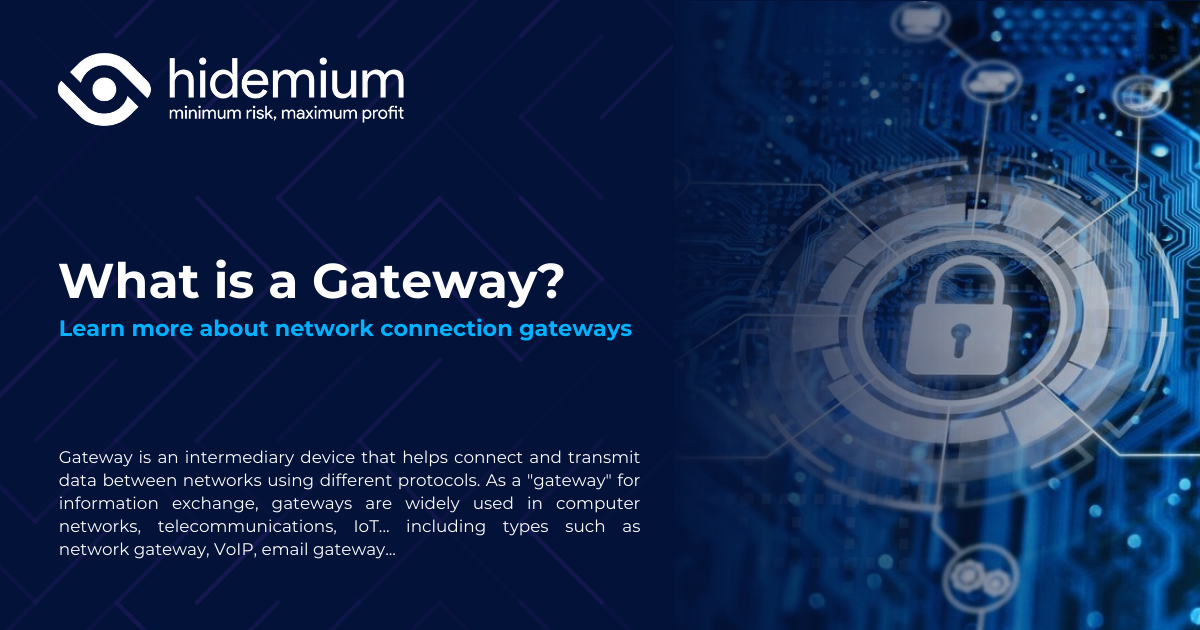Thay đổi địa chỉ IP trên điện thoại iPhone và Android là một thủ thuật đơn giản nhưng mang lại nhiều lợi ích quan trọng cho người dùng. Không chỉ giúp truy cập các nội dung bị giới hạn địa lý, việc thay đổi IP còn hỗ trợ tăng cường bảo mật, tránh bị theo dõi, và cải thiện tốc độ truy cập. Hãy cùng Antidetect Browser Hidemium khám phá chi tiết cách thực hiện ngay dưới đây!
1. Tại sao nên thay đổi địa chỉ IP trên điện thoại?
Khi đang kết nối internet mà bạn không thể truy cập một số trang web, nguyên nhân có thể đến từ việc địa chỉ IP của bạn bị chặn hoặc gặp sự cố trong quá trình kết nối. Trong tình huống đó, thay đổi IP là giải pháp nhanh chóng và hiệu quả. Dưới đây là những lý do nổi bật khiến bạn nên thực hiện điều này:
Truy cập các nội dung bị giới hạn vị trí địa lý, như phim trên Netflix hoặc game chỉ khả dụng ở nước ngoài.
Giảm tình trạng nghẽn mạng do hạ tầng của nhà cung cấp dịch vụ tại khu vực.
Bảo vệ quyền riêng tư, tránh bị hacker theo dõi và xóa dấu vết số khi truy cập web.
Vượt tường lửa, tăng cường mức độ bảo mật và bảo vệ dữ liệu cá nhân trước các nguy cơ tiềm ẩn.

>>> Tìm hiểu thêm: Địa chỉ IP là gì? Cách ẩn địa chỉ IP
2. Hướng dẫn thay đổi IP trên iPhone
Phương pháp 1: Cấu hình thủ công trong Cài đặt iPhone
Bước 1: Truy cập Cài đặt > Wifi, nhấn vào biểu tượng chữ “i” cạnh mạng Wifi đang sử dụng.
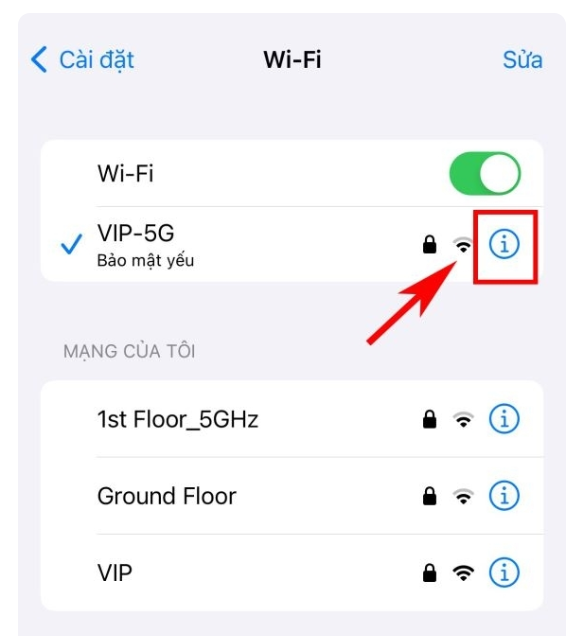
Bước 2: Chọn Configure IP > Manual, sau đó nhập địa chỉ IP và DNS mới.
Bước 3: Nếu được yêu cầu, hãy nhập tên người dùng và mật khẩu để hoàn tất cấu hình.
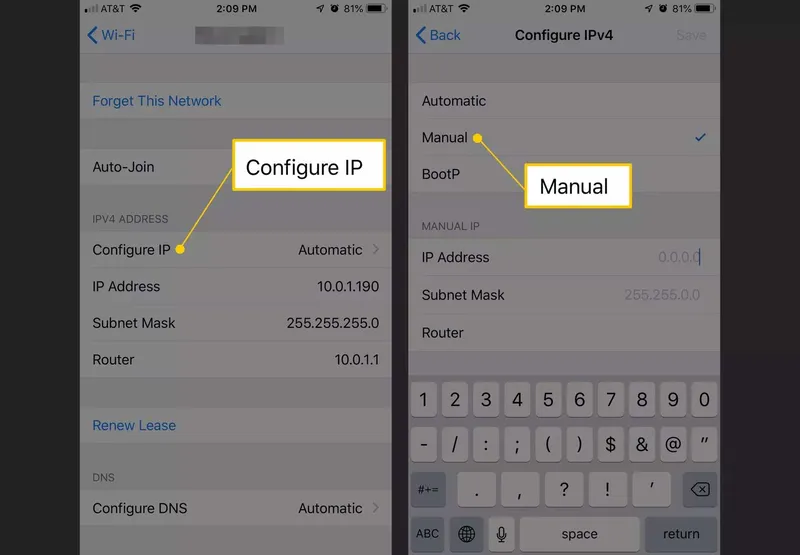
Phương pháp 2: Sử dụng ứng dụng Shadowrocket
Bước 1: Tải và cài đặt ứng dụng Shadowrocket từ App Store.
Bước 2: Mở ứng dụng, nhấn dấu “+” ở góc phải để thêm máy chủ Proxy.
Bước 3: Chọn loại Proxy và giao thức phù hợp. Sau đó, nhập địa chỉ IP và cổng (Port) của máy chủ.
Bước 4: Nhấn Lưu, sau đó chọn Kết nối để bắt đầu sử dụng Proxy mới. Bạn có thể xác minh địa chỉ IP mới bằng cách truy cập https://ipfighter.com.
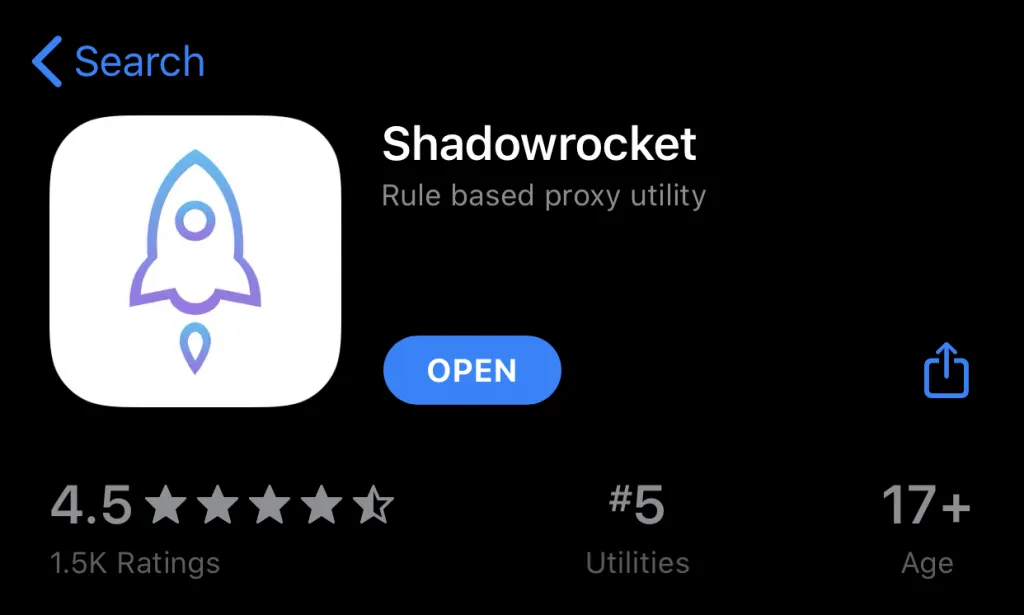
>>> Tìm hiểu thêm: 7 Công cụ kiểm tra Fingerprint IP trực tuyến miễn phí
3. Cách thay đổi địa chỉ IP trên điện thoại Android dễ dàng
Việc thay đổi địa chỉ IP trên thiết bị Android hiện nay rất đơn giản và nhanh chóng. Đối với các máy sử dụng hệ điều hành Android 8.0 trở lên, bạn có thể thực hiện theo các bước sau:
Bước 1: Truy cập vào Cài đặt > chọn Kết nối (hoặc Mạng không dây) > nhấn vào mạng Wi-Fi đang kết nối.
Bước 2: Chọn Sửa đổi mạng > vào Tùy chọn nâng cao, tại mục Cài đặt IP chuyển từ DHCP sang Tĩnh.
Bước 3: Nhập địa chỉ IP và DNS mới theo nhu cầu sử dụng.
Lưu ý: Đối với một số proxy yêu cầu đăng nhập, bạn cần nhập thêm tên đăng nhập và mật khẩu theo định dạng: username:password.
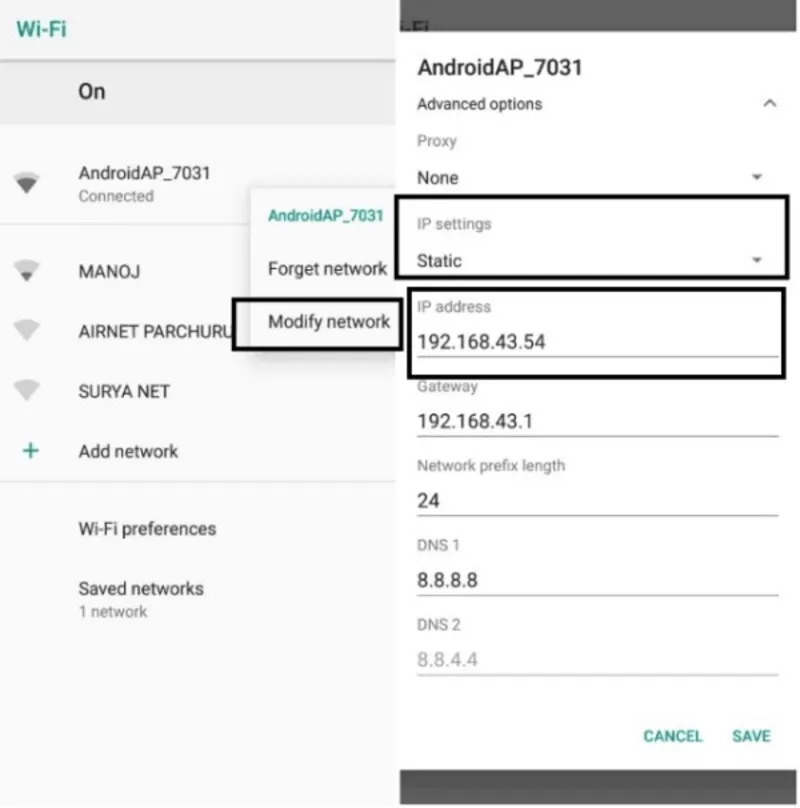
Đối với Android 7.0 trở xuống, bạn có thể làm theo cách sau:
Bước 1: Truy cập Cài đặt > chọn mạng Wi-Fi đang sử dụng.
Bước 2: Chọn mục Cài đặt IP, chuyển sang Tĩnh và thay đổi các thông số như IP, DNS1 và DNS2 theo ý muốn.
Trên iPhone, bạn có thể sử dụng ứng dụng Tun2tap để thiết lập proxy và thay đổi địa chỉ IP dễ dàng:
Bước 1: Tải ứng dụng Tun2tap từ App Store.
Bước 2: Nhập các thông tin được yêu cầu như tên proxy, giao thức, tên người dùng và mật khẩu (nếu có).
>>> Tìm hiểu thêm: Cách tìm địa chỉ IP Facebook bằng điện thoại di động
4. Cách thay đổi địa chỉ IP công cộng (Public IP)
Địa chỉ IP công cộng thường được nhà mạng cấp phát và quản lý. Tuy nhiên, nếu bạn đang sử dụng IP động (Dynamic IP), bạn vẫn có thể thay đổi được thông qua các phương pháp sau:
4.1. Thay đổi IP công cộng khi dùng mạng Wi-Fi
Để nâng cao bảo mật khi truy cập các mạng công cộng, bạn có thể thay đổi địa chỉ IP trên mạng Wi-Fi bằng cách:
Bước 1: Tắt và khởi động lại bộ định tuyến Wi-Fi (Router).
Bước 2: Truy cập trang whatismyipaddress.com để kiểm tra IP hiện tại.
Bước 3: Tắt Router, chờ 5 phút rồi bật lại.
Bước 4: Lặp lại bước 2 và 3 khoảng 2–3 lần cho đến khi địa chỉ IP được thay đổi.

4.2. Thay đổi IP công cộng trên mạng di động (4G/5G)
Nếu bạn đang sử dụng mạng di động, bạn có thể đổi IP công cộng như sau:
Bước 1: Tắt rồi bật lại kết nối dữ liệu di động.
Bước 2: Truy cập whatismyipaddress.com để xem IP hiện tại.
Bước 3: Kích hoạt Chế độ máy bay, chờ khoảng 5 phút rồi tắt chế độ máy bay để kết nối lại.
Bước 4: Lặp lại bước 2 và 3 từ 2–3 lần để nhận được địa chỉ IP mới.
Để tối ưu hiệu quả bảo mật và quản lý IP cho nhiều mục đích như MMO, marketing hay truy cập đa tài khoản, bạn nên sử dụng các trình duyệt ẩn danh (Antidetect Browser) như Hidemium – hỗ trợ thay đổi IP, gắn proxy, và tự động hóa thao tác một cách linh hoạt, an toàn.
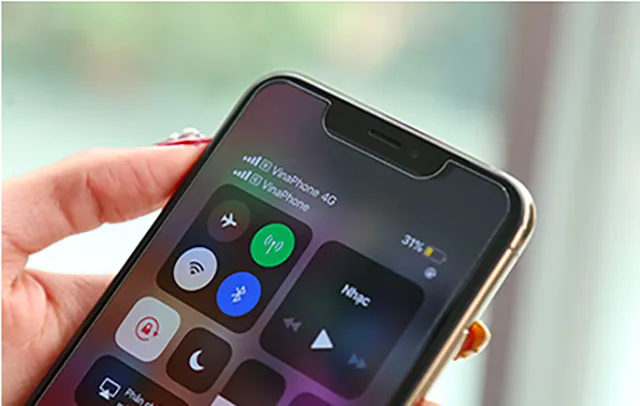
>>> Tìm hiểu thêm: 7 cách hàng đầu để vượt qua lệnh cấm IP
5. Cách ẩn địa chỉ IP trên điện thoại hiệu quả nhất
Để đảm bảo quyền riêng tư khi truy cập internet bằng điện thoại, bạn có thể áp dụng các phương pháp sau để ẩn địa chỉ IP một cách an toàn và dễ dàng:
Thay đổi cài đặt quyền riêng tư
Trên iPhone, bạn hãy vào Cài đặt > Ứng dụng, sau đó điều chỉnh từng ứng dụng về chế độ riêng tư. Việc này giúp hạn chế quyền truy cập trái phép vào dữ liệu cá nhân. Ngoài ra, nên tránh nhận cuộc gọi từ số lạ, bởi đây có thể là hành vi lừa đảo nhằm đánh cắp thông tin.
Thiết lập tường lửa bằng cách bảo vệ Router
Để tránh nguy cơ bị tấn công từ hacker, bạn nên thường xuyên đổi mật khẩu Wi-Fi và cập nhật firmware mới nhất cho Router. Các bản vá bảo mật sẽ giúp gia tăng mức độ an toàn cho toàn bộ mạng nội bộ.
Sử dụng VPN để mã hóa kết nối
VPN là giải pháp giúp mã hóa dữ liệu internet và ẩn địa chỉ IP thật của bạn, thay thế bằng IP từ máy chủ VPN. Khi sử dụng VPN trên điện thoại iPhone, bạn sẽ hạn chế được các hành vi theo dõi, đồng thời tăng cường khả năng bảo mật khi truy cập mạng công cộng.
Kết nối thông qua Proxy để thay đổi địa chỉ IP
Proxy hoạt động như một máy chủ trung gian, cho phép bạn ẩn địa chỉ IP thực và tránh bị các website truy dấu. Khi iPhone kết nối với máy chủ Proxy, toàn bộ thông tin duyệt web sẽ được chuyển qua lớp bảo vệ này, giúp tăng cường bảo mật cá nhân.
>>> Tìm hiểu thêm: IP location checker: tự động khớp cài đặt vị trí trình duyệt với cài đặt vị trí địa chỉ IP bên ngoài
Để dễ dàng ẩn địa chỉ IP, truy cập các website bị chặn và quản lý đa tài khoản hiệu quả, bạn có thể sử dụng công cụ Hidemium. Hidemium cho phép tạo hàng trăm danh tính ảo chỉ trên một thiết bị, đồng thời tùy chỉnh thông số như IP, trình duyệt, hệ điều hành, múi giờ,… Việc kết hợp Proxy cùng Hidemium sẽ tạo nên lớp bảo vệ mạnh mẽ, giúp bạn an tâm lướt web và làm việc mà không bị theo dõi hay phát hiện.
Việc thay đổi địa chỉ IP trên điện thoại Android hoặc iPhone là một giải pháp thiết yếu để bảo vệ quyền riêng tư và truy cập các nội dung bị giới hạn. Dù bạn chọn VPN, Proxy hay công cụ hỗ trợ chuyên dụng như Hidemium, hãy đảm bảo rằng mình đang sử dụng những giải pháp uy tín để bảo mật thông tin hiệu quả. Nếu bạn cần hỗ trợ chi tiết hơn, hãy liên hệ ngay với Hidemium để được tư vấn nhanh chóng!
Bài viết liên quan
Bạn có bao giờ thắc mắc điều gì giúp bạn có thể thoải mái lướt web, xem phim, gửi email hay làm việc trực tuyến? Câu trả lời chính là ISP – nhà cung cấp dịch vụ Internet. Bài viết này từ Antidetect Browser Hidemium sẽ giải thích chi tiết về ISP, cách thức hoạt động, các loại ISP phổ biến, lợi ích và rủi ro, cũng như cách chọn lựa nhà cung cấp phù hợp với nhu cầu của bạn.1. ISP là gì? Khái niệm và[…]
Quảng cáo trên Facebook được coi là một phương pháp ưu việt và hiệu quả để quảng bá doanh nghiệp, tận dụng thuật toán phức tạp của Facebook để tạo điều kiện thuận lợi cho việc thiết lập đồng thời nhiều chiến dịch quảng cáo. Điều này được thực hiện bằng cách tạo ra các […]
Sự phát triển nhanh chóng của các chương trình kiếm tiền trên TikTok đã khiến nhiều người dùng tìm kiếm cách mở rộng hoạt động bằng việc sở hữu nhiều tài khoản. Mặc dù việc tạo tài khoản TikTok không quá phức tạp, nhưng việc quản lý và xác minh nhiều tài khoản – đặc biệt là ở các khu vực khác nhau – lại là một thử thách không nhỏ. Chính vì vậy, việc mua tài khoản TikTok có sẵn đang trở thành lựa[…]
Bạn đang gặp lỗi “mạng này đang chặn lưu lượng DNS được mã hóa” khi sử dụng iPhone hoặc iPad? Đây là vấn đề khá phổ biến có thể ảnh hưởng nghiêm trọng đến quyền riêng tư và trải nghiệm truy cập internet của bạn. Trong bài viết này, hãy cùng tìm hiểu nguyên nhân, tác hại và các cách khắc phục hiệu quả nhất.1. Mã hóa DNS là gì?Mã hóa DNS (DNS Encryption) là công nghệ bảo mật các truy vấn tên miền[…]
Chơi game kiếm tiền rút về MoMo đang là trào lưu hot nhất 2025. Đây là xu hướng vừa giúp bạn giải trí vừa có thể tăng thu nhập thụ động mỗi ngày chỉ với chiếc điện thoại. Đặc biệt, bạn không cần đầu tư hay nạp tiền, chỉ cần thời gian, kỹ năng và một chút kiên nhẫn.Nếu bạn đang tìm kiếm những app chơi game uy tín, rút tiền nhanh về ví MoMo, bài viết dưới đây của Antidetect Browser Hidemium sẽ giới[…]
Trong thế giới kết nối số ngày nay, việc các thiết bị và hệ thống mạng có thể giao tiếp hiệu quả với nhau đóng vai trò then chốt. Đó là lý do vì sao Gateway – thiết bị cổng kết nối – trở nên quan trọng hơn bao giờ hết. Dù bạn là người làm trong lĩnh vực CNTT, kỹ sư mạng hay chỉ đơn giản muốn hiểu sâu hơn về cách hệ thống mạng vận hành, bài viết này Antidetect Browser Hidemium sẽ giúp bạn nắm vững[…]

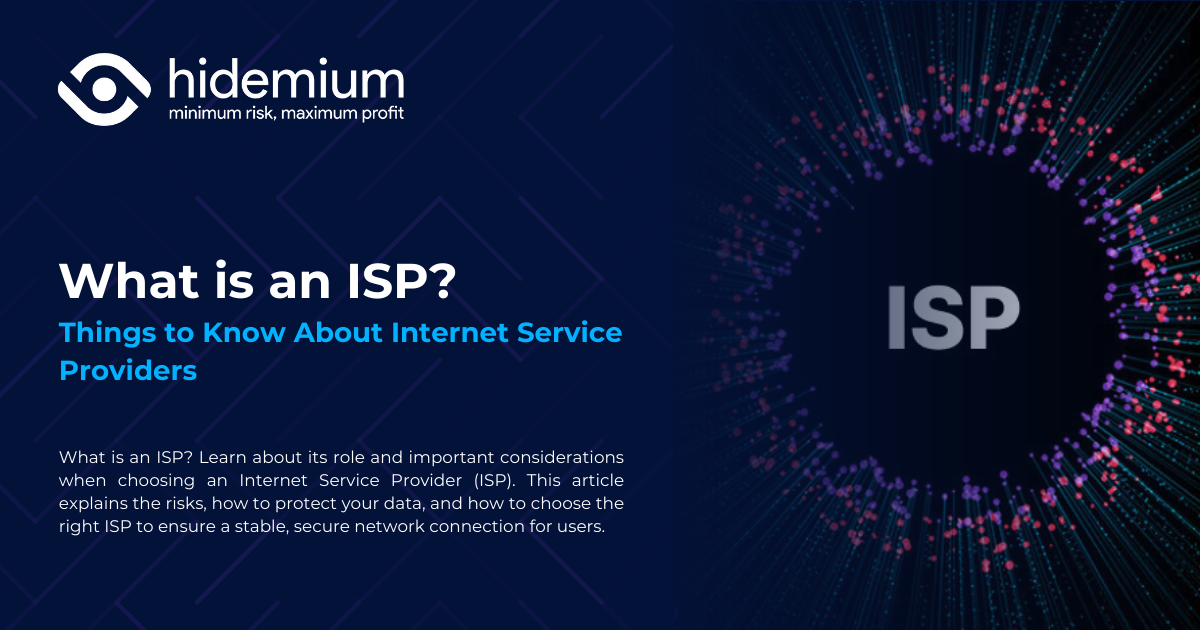

.png)